Einführung
Chromebooks sind für eine benutzerfreundliche Erfahrung konzipiert und daher sowohl für den persönlichen als auch den beruflichen Einsatz beliebt. Funktionen wie „Als Gast browsen“ können jedoch Sicherheitsrisiken darstellen, da sie es jedem ermöglichen, Ihr Chromebook zu verwenden, ohne Spuren zu hinterlassen. Das Entfernen der Funktion „Als Gast browsen“ kann Ihnen helfen, besser zu kontrollieren, wer auf Ihr Gerät zugreift und was gleichzeitig gemacht wird.
In diesem Leitfaden führen wir Sie durch die Schritte zum Entfernen der Funktion „Als Gast browsen“ von Ihrem Chromebook. Damit können Sie die Sicherheit Ihres Geräts verbessern und sicherstellen, dass nur autorisierte Benutzer Zugriff erhalten. Darüber hinaus werden wir die Vorteile der Deaktivierung des Gastbrowsings erläutern und Tipps zur Verbesserung der allgemeinen Sicherheit Ihres Chromebooks geben.
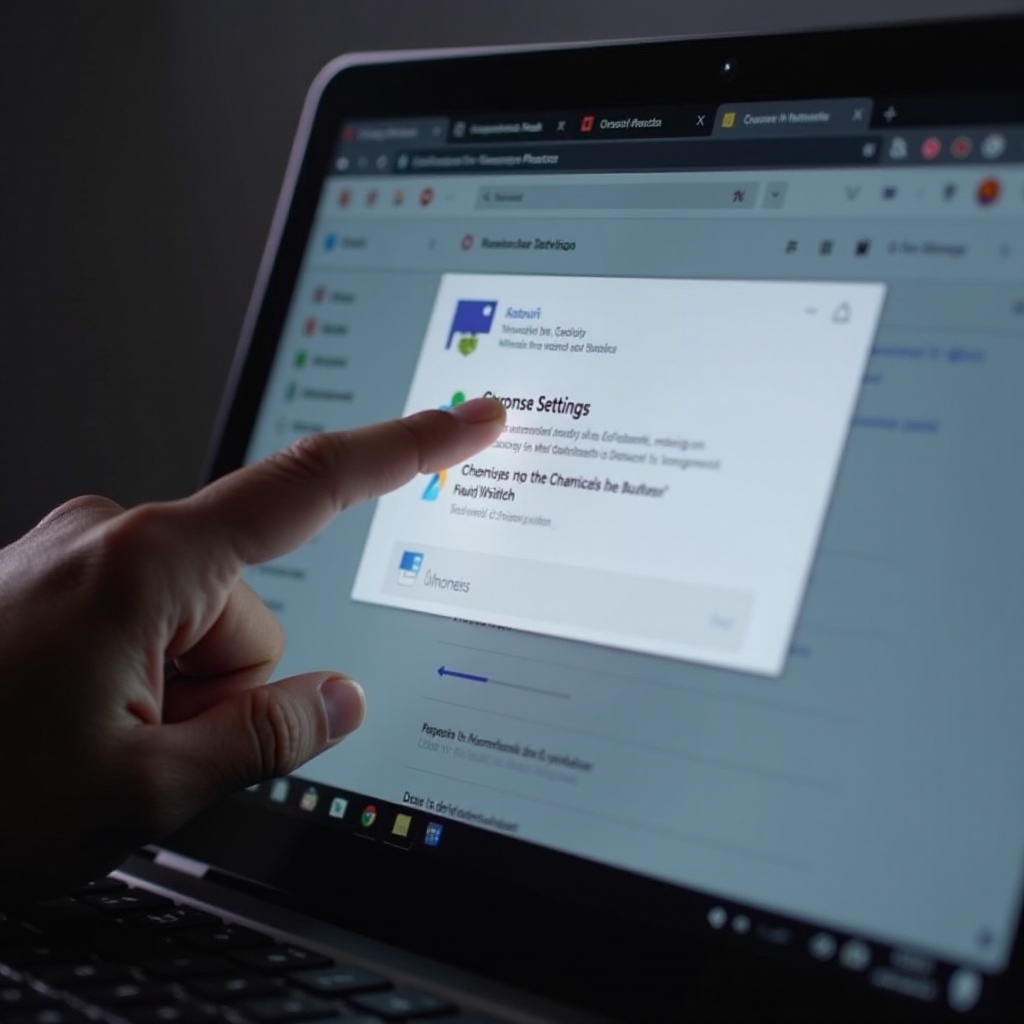
Verständnis der Chromebook-Benutzermodi
Chromebooks bieten mehrere Benutzermodi, um unterschiedlichen Bedürfnissen gerecht zu werden. Die wichtigsten Arten von Benutzerkonten, die Sie antreffen werden, sind:
- Besitzerkonto: Dies ist das erste Konto, das auf dem Chromebook eingerichtet wird und über die höchste Kontrollstufe über das Gerät verfügt. Der Besitzer kann alle anderen Benutzerkonten und Einstellungen verwalten.
- Reguläres Benutzerkonto: Reguläre Benutzer haben ihre persönlichen Einstellungen und Apps, jedoch keine administrativen Rechte für geräteweite Einstellungen.
- Gastmodus: Im Gastmodus kann jeder das Chromebook nutzen, ohne ein Konto zu benötigen. Dieser Modus bietet eine temporäre Browsing-Umgebung, die keine Aktivitäten oder Daten speichert, was ihn für einmalige Nutzung nützlich, aber potenziell unsicher macht.
Das Verständnis dieser Benutzermodi ist entscheidend, bevor Sie in die Schritte zum Entfernen der Funktion „Als Gast browsen“ eintauchen.
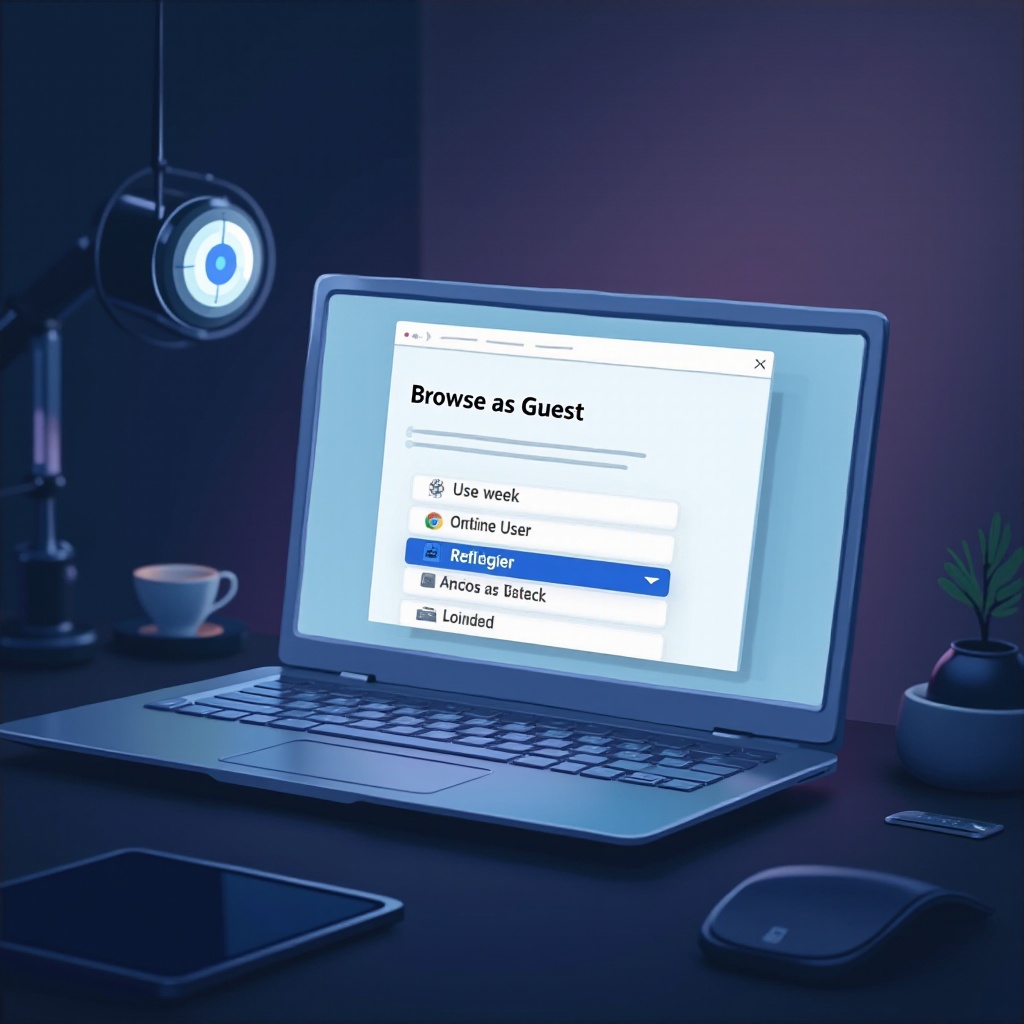
Detaillierte Schritte zur Entfernung der Funktion „Als Gast browsen“
Zugriff auf das Besitzerkonto
- Anmelden: Stellen Sie sicher, dass Sie mit dem Besitzerkonto angemeldet sind. Dieses Konto verfügt über die notwendigen Berechtigungen, um geräteweite Einstellungen zu ändern.
- Primärkonto überprüfen: Bestätigen Sie, dass Sie das primäre (Besitzer-)Konto verwenden, da nur dieses über die erforderlichen Rechte verfügt.
Navigation zu den Chrome-Einstellungen
- Öffnen des Launchers: Klicken Sie auf den Launcher in der unteren linken Ecke des Bildschirms.
- Einstellungen-Symbol: Finden und wählen Sie das Symbol des Zahnrads für „Einstellungen“.
Zugriff auf den Abschnitt „Personen“
- Zu „Personen“ gehen: Scrollen Sie im Einstellungsmenü nach unten, um den Abschnitt „Personen“ zu finden.
- Andere Benutzer verwalten: Klicken Sie auf „Andere Benutzer verwalten“.
Deaktivierung des Gastbrowsings
- Gastmodus deaktivieren: Sie werden eine Option mit der Bezeichnung „Gastbrowsing aktivieren“ finden. Deaktivieren Sie diese Option, um den Gastmodus zu deaktivieren.
- Änderungen speichern: Stellen Sie sicher, dass Sie diese Änderungen speichern. Sie werden möglicherweise automatisch übernommen, aber es ist immer besser, sicherzugehen.
Diese Schritte entfernen effektiv die Option „Als Gast browsen“ von Ihrem Chromebook und bieten einen sichereren Zugriff.
Vorteile der Deaktivierung des Gastbrowsings
Die Deaktivierung des Gastbrowsings auf Ihrem Chromebook bringt zahlreiche Vorteile:
- Erhöhte Sicherheit: Durch die Einschränkung des Zugriffs verringern Sie erheblich das Risiko der unbefugten Nutzung und potenzieller Sicherheitsverstöße.
- Bessere Geräteverwaltung: Mit weniger Benutzermodi wird die Verwaltung der Konten einfacher und die Überwachung der Aktivitäten leichter.
- Schutz persönlicher Daten: Ohne den Gastmodus besteht weniger Gefahr, dass Ihre persönlichen Daten von unbefugten Benutzern eingesehen oder geändert werden.
- Personalisierte Benutzererfahrung: Jeder Benutzer benötigt ein eigenes Konto, was eine personalisierte Erfahrung für jeden ermöglicht und versehentliche Änderungen an Einstellungen oder Daten verhindert.
Durch das Entfernen der Gastmodus-Funktion machen Sie einen bedeutenden Schritt zur Verbesserung der Sicherheit und Benutzerfreundlichkeit Ihres Chromebooks.
Zusätzliche Sicherheitsmaßnahmen für Ihr Chromebook
Die Verbesserung der Sicherheit Ihres Chromebooks endet nicht mit der Deaktivierung des Gastmodus. Hier sind weitere Maßnahmen, die Sie umsetzen können:
Einrichten überwachter Konten
- Überwachte Konten erstellen: Diese Konten ermöglichen es Eltern oder Administratoren, die Nutzung des Chromebooks zu überwachen und Zugriffsbeschränkungen für Webseiten und Apps festzulegen.
- Aktivität überwachen: Regelmäßiges Überwachen stellt den verantwortungsvollen Umgang sicher, insbesondere bei Geräten, die von Kindern oder in Bildungseinrichtungen genutzt werden.
Implementierung von Google Family Link
- Google Family Link einrichten: Dieses Tool ermöglicht Eltern die Erstellung von Google-Konten für ihre Kinder und die Verwaltung der Gerätenutzung.
- Einschränkungen festlegen: Eltern können Bildschirmzeiten festlegen, Apps genehmigen oder blockieren und Aktivitäten überwachen.
Aktivierung der Zwei-Schritt-Verifizierung
- 2-Schritt-Verifizierung einrichten: Dies fügt eine Sicherheitsebene hinzu, indem eine zweite Identifikationsform (z. B. eine Telefonnummer) zum Anmelden erforderlich ist.
- Sicherheitsschlüssel verwenden: Für einen noch stärkeren Schutz sollten Sie physische Sicherheitsschlüssel in Betracht ziehen, die mit Chromebooks kompatibel sind.
Durch die Umsetzung dieser zusätzlichen Maßnahmen werden Sie die Sicherheit und Kontrolle über Ihr Chromebook erheblich verbessern.
Häufige Probleme und Tipps zur Fehlerbehebung
Auch bei klaren Anweisungen könnten Sie auf einige häufige Probleme stoßen, wenn Sie versuchen, den Gastmodus zu deaktivieren:
Gastbrowsing erscheint weiterhin
- Chromebook neu starten: Manchmal reicht ein einfacher Neustart, um die neuen Einstellungen korrekt anzuwenden.
- Einstellungen erneut überprüfen: Stellen Sie sicher, dass Sie „Gastbrowsing aktivieren“ korrekt deaktiviert haben.
Überlegungen zum Zurücksetzen auf Werkseinstellungen
- Werksreset: Wenn die Einstellungen nicht angewendet werden, kann ein Zurücksetzen auf die Werkseinstellungen helfen. Denken Sie daran, dass dabei alle Daten auf dem Gerät gelöscht werden, sichern Sie also wichtige Informationen vorher.
Einstellungen richtig speichern
- Richtiges Speichern sicherstellen: Überprüfen Sie doppelt, ob alle Einstellungen gespeichert sind. Manchmal müssen Sie auf eine zusätzliche Bestätigungsschaltfläche klicken.
Die Lösung dieser häufigen Probleme sollte dazu beitragen, dass der Gastmodus effektiv deaktiviert wird und Ihre Einstellungen korrekt gespeichert sind.
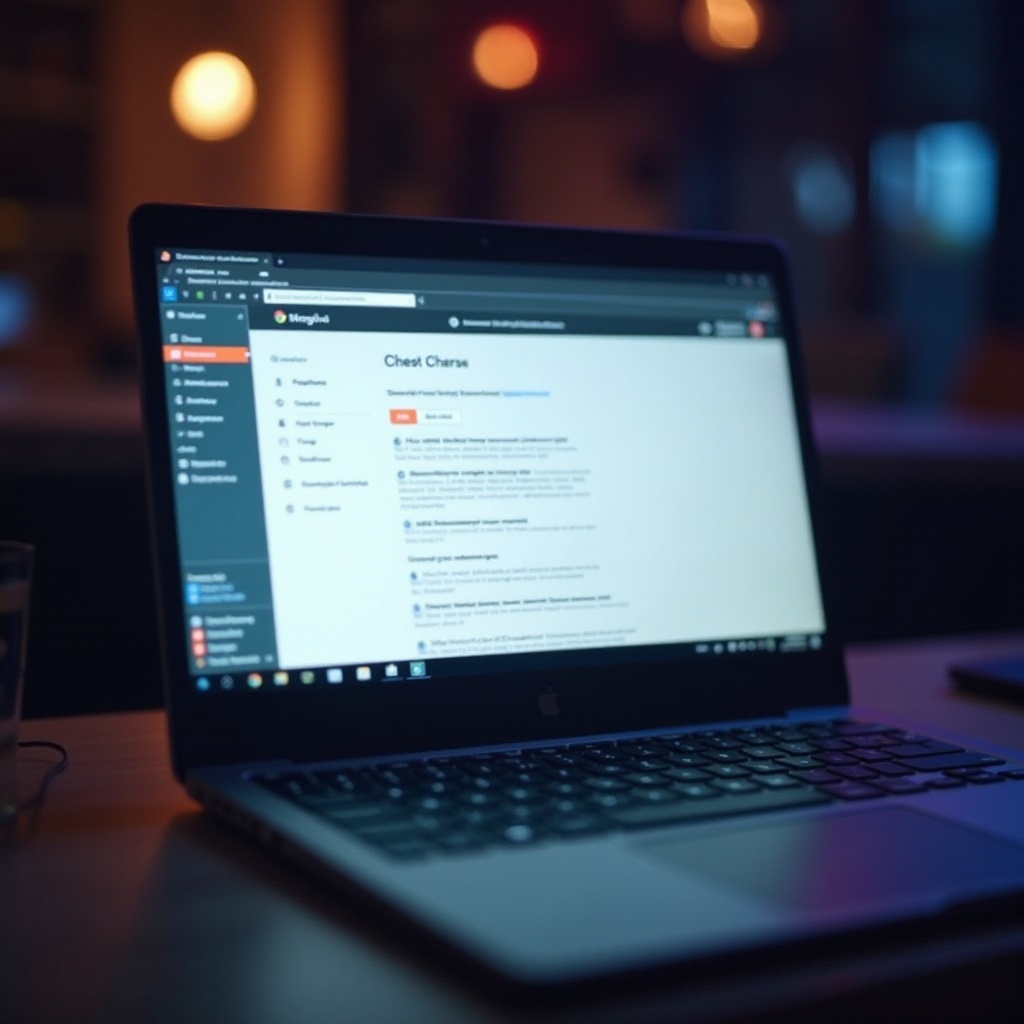
Fazit
Die Entfernung der Funktion „Als Gast browsen“ von Ihrem Chromebook ist ein ausgezeichneter Schritt zur Verbesserung der Sicherheit Ihres Geräts und zur besseren Kontrolle über dessen Verwendung. Durch das Befolgen der oben beschriebenen detaillierten Schritte können Sie eine sicherere Umgebung für alle Benutzer gewährleisten. Darüber hinaus bieten zusätzliche Sicherheitsmaßnahmen wie überwachte Konten und die Zwei-Schritt-Verifizierung einen weiteren Schutzschild.
Das Aufrechterhalten einer sicheren Chromebook-Umgebung schützt nicht nur Ihre Daten, sondern bietet auch eine sicherere, personalisierte Erfahrung für jeden Benutzer. Befolgen Sie die bereitgestellten Schritte und Tipps, um Ihr Chromebook sicher und effizient zu halten.
Häufig gestellte Fragen
Kann der Gastmodus wieder aktiviert werden?
Ja, Sie können den Gastmodus wieder aktivieren, indem Sie zum Abschnitt ‘Personen’ in den Einstellungen zurückkehren und die Option ‘Gastmodus aktivieren’ erneut anklicken.
Was soll ich tun, wenn Einstellungen nicht gespeichert werden?
Wenn Einstellungen nicht gespeichert werden, versuchen Sie, Ihr Chromebook neu zu starten, sicherzustellen, dass Sie mit dem Besitzerkonto angemeldet sind, oder als letzten Ausweg einen Werksreset durchzuführen.
Wie kann ich mehrere Benutzerkonten auf meinem Chromebook verwalten?
Sie können mehrere Benutzerkonten verwalten, indem Sie den Abschnitt ‘Personen’ in den Einstellungen aufrufen, wo Sie Konten basierend auf Ihren Vorlieben und Anforderungen hinzufügen, entfernen und überwachen können.
